excel表格如何设置页码
时间:
嘉铭873由 分享
excel表格如何设置页码
在excel当中,我们经常会使用页码来防止页数的顺序被打乱,但页码是如何设置出来的呢?下面就跟学习啦小编一起看看吧。
excel设置页码的步骤
运行Excel,把文档打开到表格。
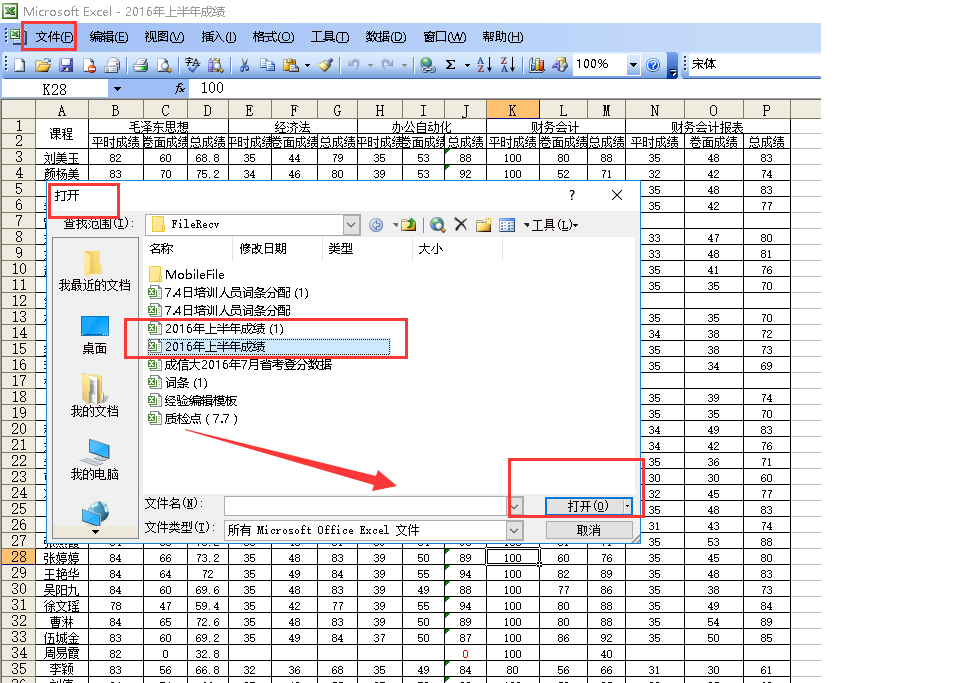
打开“文件”里的“页面设置”。
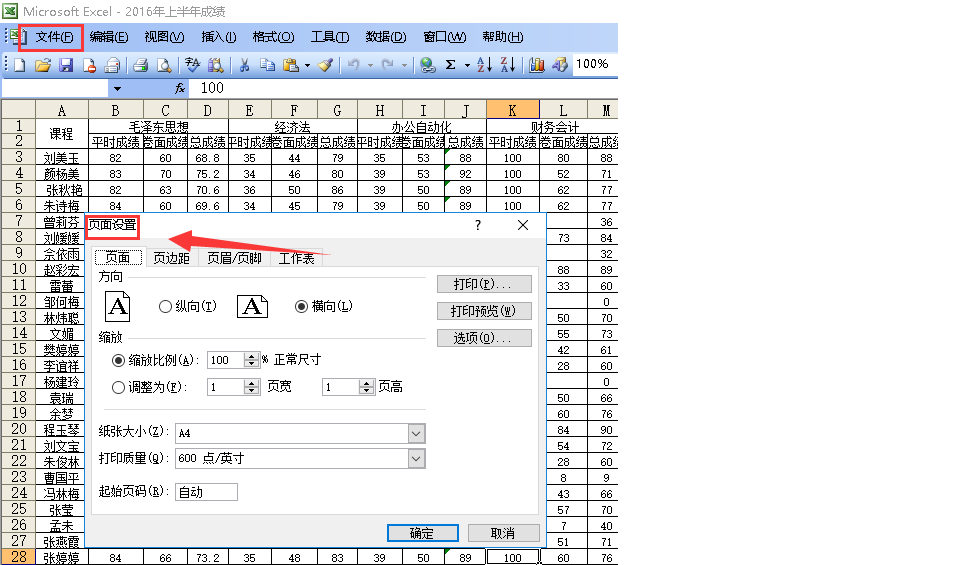
打开“页眉/页脚”,页眉选“第一页,共?页”,页脚选“第一页,共?页”,点击“确认”,这样就完成了页码的设置。
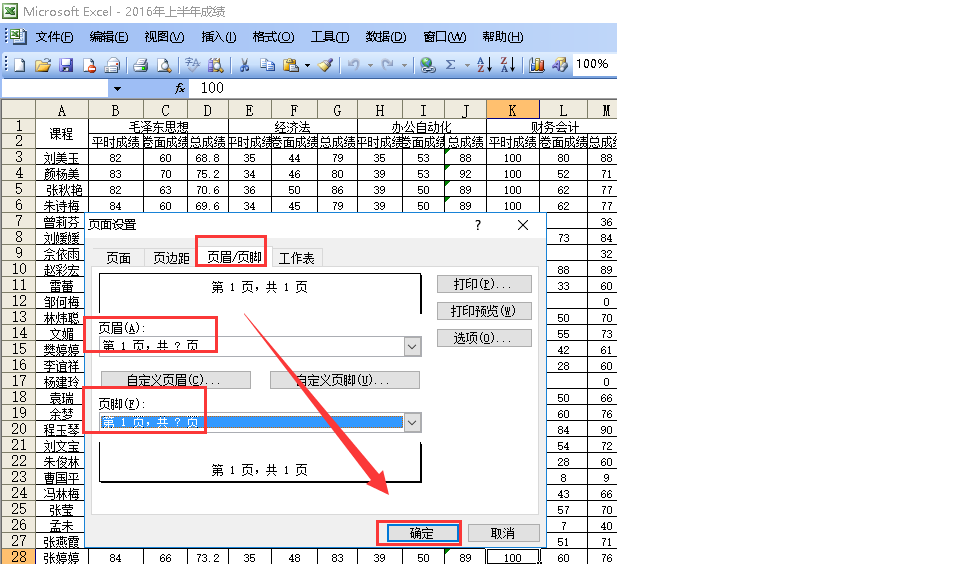
还是从“文件”进入“页面设置”,把“页面”的“起始页码(R)”改为3。
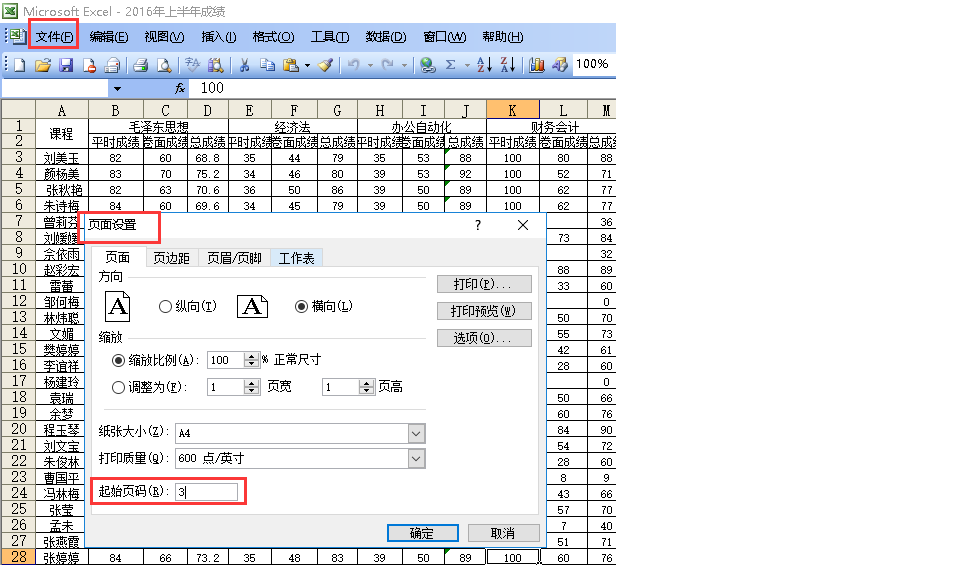
打开“页眉/页脚”,页眉选“第一页,共?页”,页脚选“第一页,共?页”,点击“确认”。
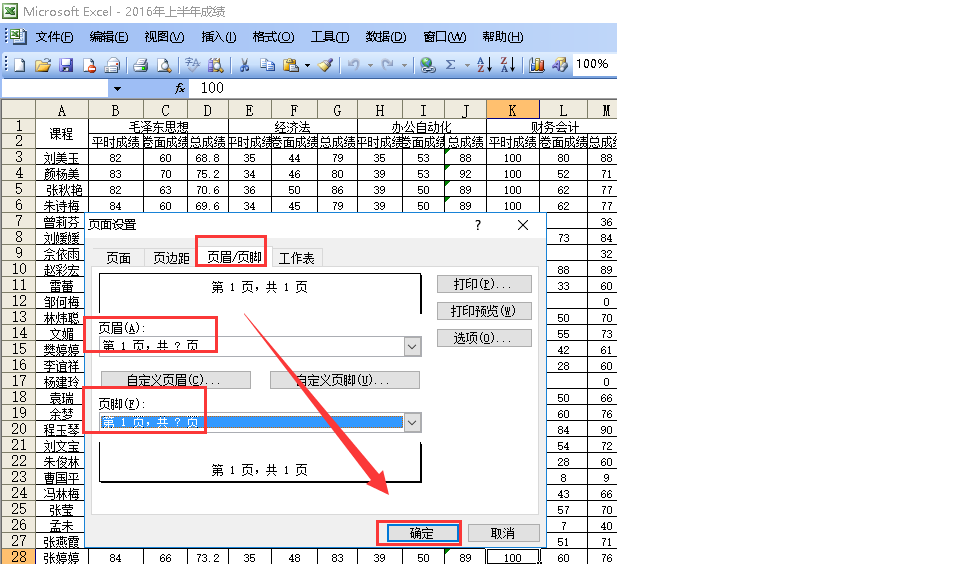
然后在左下角就可以看到多出了两个工作表,这样3个工作表就完成了连续了。
excel表格设置页码的相关文章:
